RemapKey是一款简洁好用的键盘键位重定义软件,它可以帮用户快速的进行按键改键,键盘键位修改,帮助你将A键修改为B键等,它只有一个文件,体积小巧,操作十分简单,如果你的键盘某个键坏了,又不想换整个键盘,就可以来本站下载使用该工具来进行重新定义。
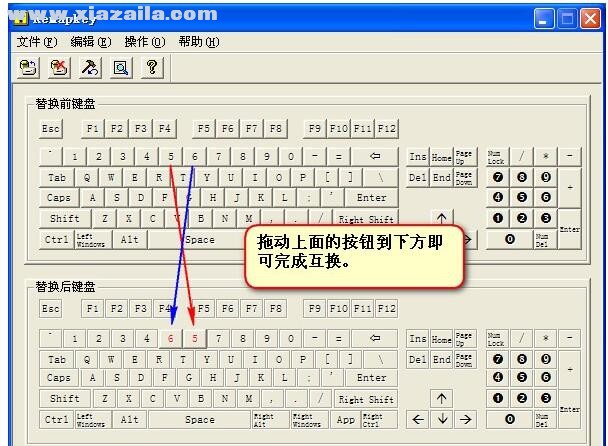
基本介绍
RemapKey是微软推出的键盘键位重定义工具,可形象直观地调整键盘按钮位置,使用方便简单的键盘修改器。
拖动上方键盘按钮到下方键盘即可完成重定义,注意,键盘上的按键需要保持完整性,即必须保证每个替换过的按键都有其他按键补充上来,点击放大镜按钮可自动检查完整性,设置完毕后重启电脑生效。
软件特点
1、RemapKey(键盘救星)是微软公司出的键盘键位重界定专用工具,能够 在Windows系统软件下运作,应用也非常简单。
2、RemapKey(键盘救星)汉化版是现阶段最好是的一款键盘键位修改器,都是最常见的一个版本!它可以迅速的将键盘上的功能键换成别的功能键,给你的键盘更为具备丰富性,使你在手机游戏的实际操作中更为灵便,给你的工作效能也大大的提高!而且,该软件还适用设置密码,可迅速的对该软件开展数据加密,避免别人也应用该软件变更你的按键,要留意的是客户自身可别忘了了登陆密码,否则可改不回家了哦!
使用说明
1、在替换前键盘的面板上点击你想要替换的键位
2、点住鼠标,拖到需要替换的键位;
3、完事之后点击左上角的保存、退出
4、若想恢复点击第三个恢复按钮即可!
问题说明
一、Win10操作系统下,使用RemapKey不能打开注册表
1)首先,打开win10注册表的方法很简单,使用快捷键“Win”+ 【R】组合快捷键。在打开后面键入命令:Regedit
2)下面来介绍在Windows10系统中设置登录用户名的注册表权限的方法 我们在运行对话框中输入:regedit,点击确定或按回车键(Enter),打开注册表编辑器,在注册表编辑器窗口,左键单击:HKEY_CURRENT_USER,再点击:编辑 - 权限;
3)此时,打开了HKEY_CURRENT_USER的权限对话框,在这个对话框中,我们先查看本机登录的用户名,如组或用户名(G)栏中没有,点击:高级选项;
4)在打开的HKEY_CURRENT_USER的高级安全设置窗口,点击:添加;
5)我们在HKEY_CURRENT_USER的高级安全设置窗口,点击添加以后,就会打开HKEY_CURRENT_USER的权限项目窗口,在这个窗口中,基本权限项都呈灰色状态不可选择,我们点击:选择主体;
6)在打开的选择用户和组对话框中,点击:高级;
7)按下来,我们在对话框中点击:立即查找(N);在搜索结果(U)栏中用鼠标按住右侧的小滑块向下拖动,找到本机登录的用户名如:GONG ZOU,并左键单击用户名,再点击:确定;
8)点击确定以后,我们可以看到本机登录用户名显示在检查名称栏中,点击:确定;点击确定以后,我们可以看到本机登录用户名显示在检查名称栏中,点击:确定;
9)这时就会回到HKEY_CURRENT_USER的高级安全设置窗口,我们在这个窗口,点击:显示高级权限;在HKEY_CURRENT_USER的权限项目窗口的高级权限下,点击:完全控制,再点击:确定;
10)回到HKEY_CURRENT_USER的高级安全设置窗口,点击:应用 - 确定;
11)回到HKEY_CURRENT_USER的权限窗口,点击:确定,退出注册表编辑器。





软件评论 您的评论需要经过审核才能显示
网友评论